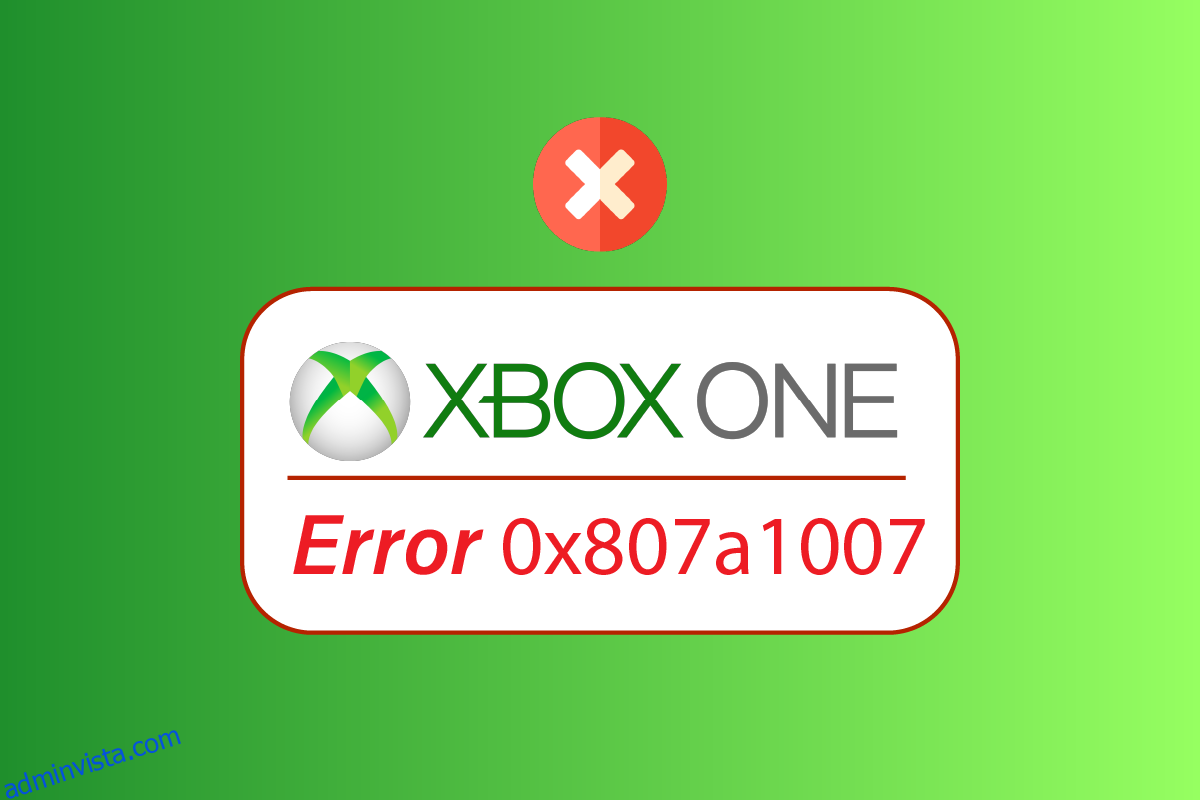Trots att Xbox är den mest populära spelkonsolen har Xbox fortfarande problem som gör ivrig spelare besviken. Xbox One-fel 0x807a1007 är ett av de fel som har förföljt dessa spelare ett tag nu. Dessa användare vill ha konkreta metoder för att snabbt bli av med det för att fortsätta njuta av den spelupplevelse de en gång hade utan avbrott. Läs den här artikeln till slutet för att lära dig metoderna för att fixa det frånkopplade Xbox-felet 0x807a1007 permanent.
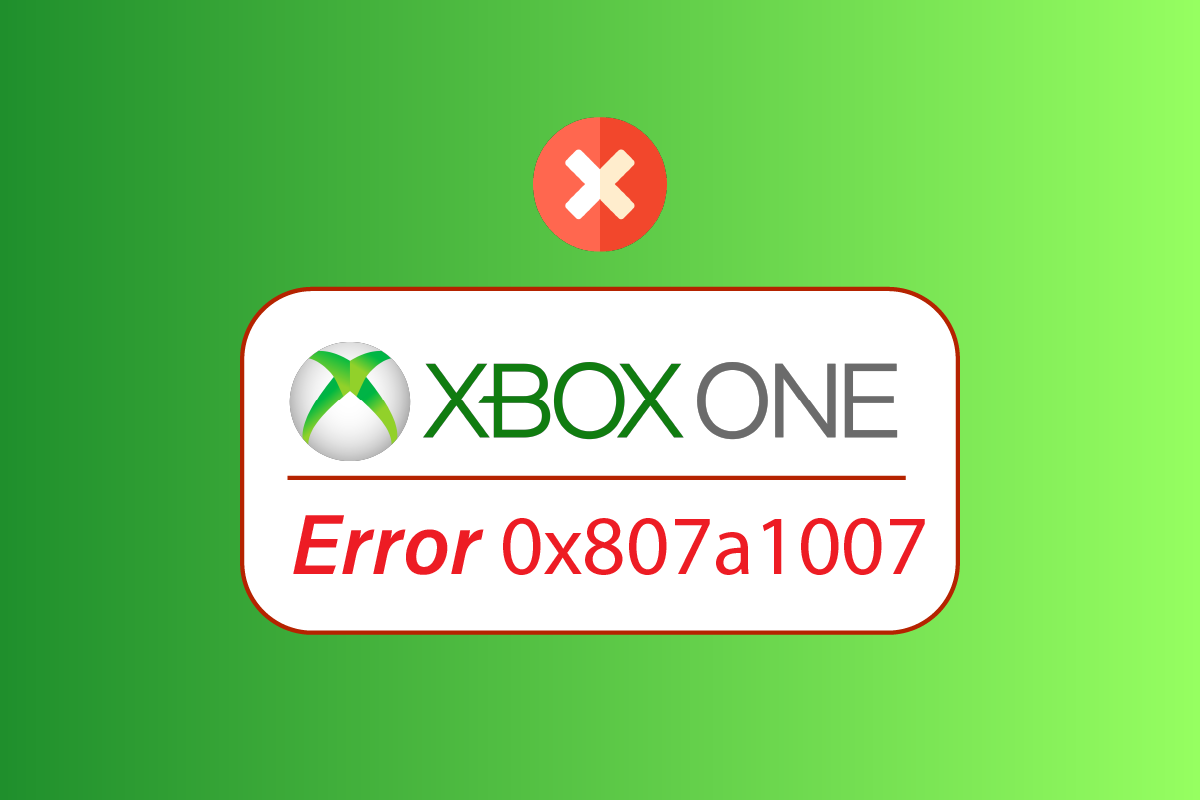
Innehållsförteckning
Så här fixar du Xbox One-fel 0x807a1007
Några av anledningarna till att den här felkoden uppstår på din Xbox-konsol är:
- Problem med en viss spelregion
- Diskordant (moderat eller strikt) NAT-typ
- Felaktigt strömläge
Avsnittet nedan består av de funktionella och användbara metoderna för att fixa felet 0x807a1007 på din Xbox.
Metod 1: Slå av och på Xbox-konsolen
Att strömsätta din Xbox-konsol kan effektivt åtgärda alla typer av fel direkt. Följ stegen nedan för att utföra en strömcykel eller hård återställning på din Xbox-konsol och bli av med problemet med partychatt-bortkopplad Xbox.
1. Tryck och håll in Xbox-knappen från konsolen i cirka 10 sekunder.

2. Koppla ur kablarna som ansluter till konsolen och sätt tillbaka dem efter en stund.
3. Tryck på Xbox-knappen en gång till på konsolen och vänta tills den slås på helt medan den gröna startanimationen visas på skärmen.
Obs: Om den gröna uppstartsanimeringen inte visas under omstartsprocessen, upprepa stegen ovan igen för att bekräfta att den aktiveras korrekt.
Kontrollera nu om Xbox One-felet 0x807a1007 är löst eller inte.
Metod 2: Aktivera energisparläge
Följ de kommande stegen för att aktivera energisparläget för att åtgärda det diskuterade problemet på din Xbox.
1. Öppna Guide-menyn genom att trycka på Xbox-knappen på handkontrollen.
2. Välj alternativen Profil & system > Inställningar.
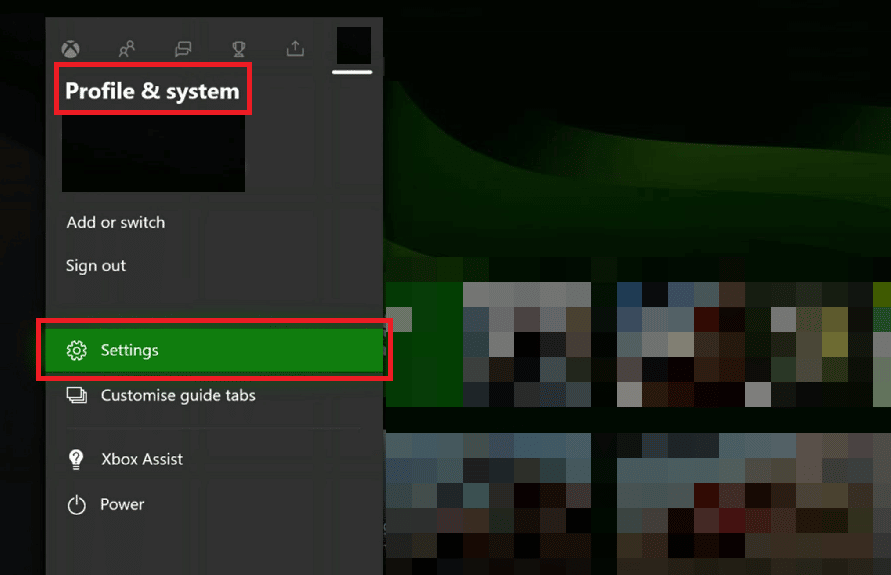
3. Välj sedan Allmänt > Energiläge och start.
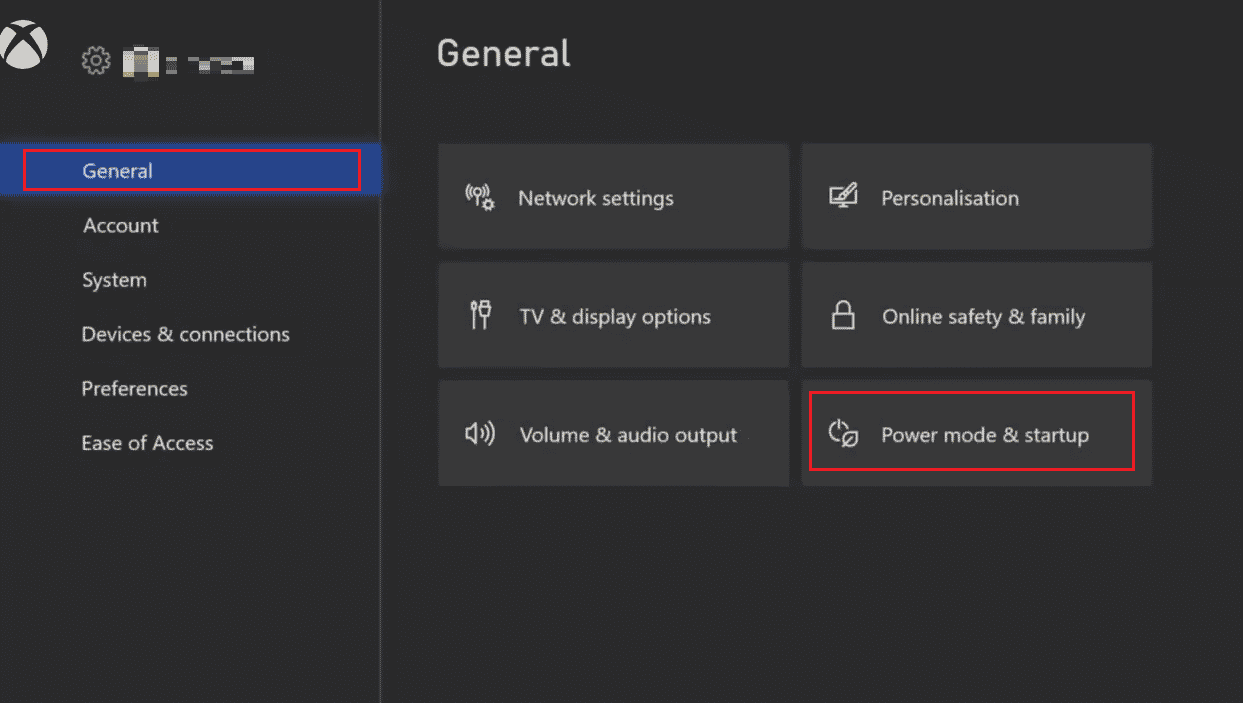
4. Tryck på alternativet Power mode.

5. Välj alternativet Energispar, som visas nedan.
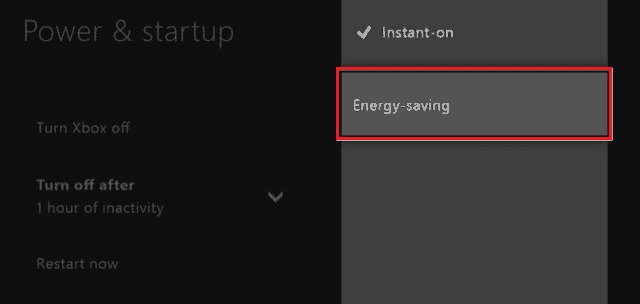
6. Starta om Xbox-konsolen för att tillämpa de ändringar som gjorts.
Metod 3: Ändra Xbox One-region
Några av Xbox-användarna har framgångsrikt lyckats fixa Xbox One-felet 0x807a1007 genom att ändra region på sin Xbox. Läs och följ stegen nedan för att göra detsamma.
Obs: Den här metoden rekommenderas inte för användare som har pengar kvar på sina Microsoft-konton.
1. Tryck på Xbox-knappen på handkontrollen för att öppna Guide-menyn.
2. Välj Profil och system > Inställningar enligt bilden.
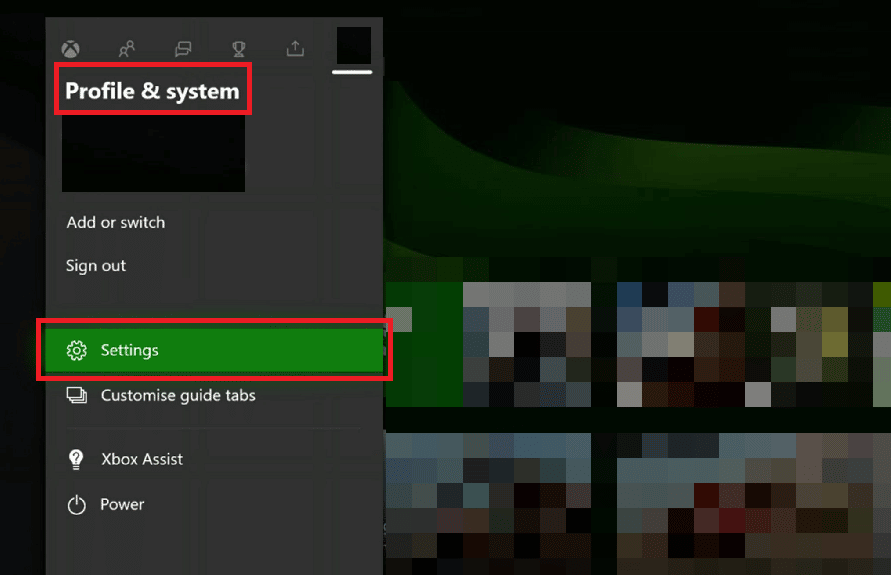
3. Välj sedan System > Språk och plats.
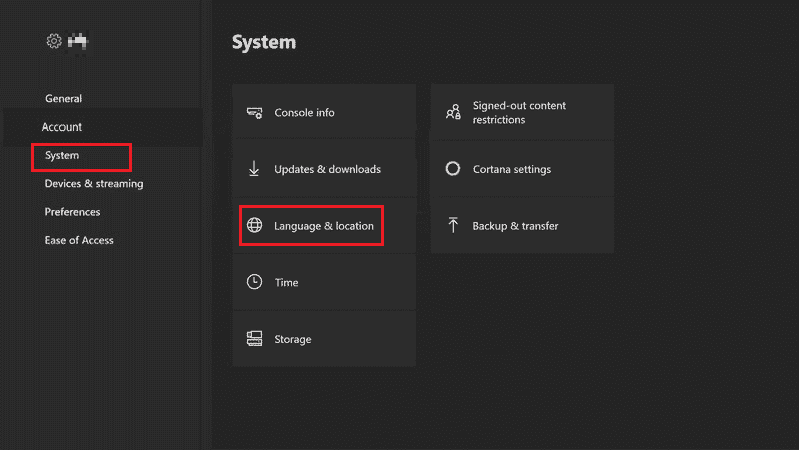
4. Välj alternativet Plats enligt bilden nedan.
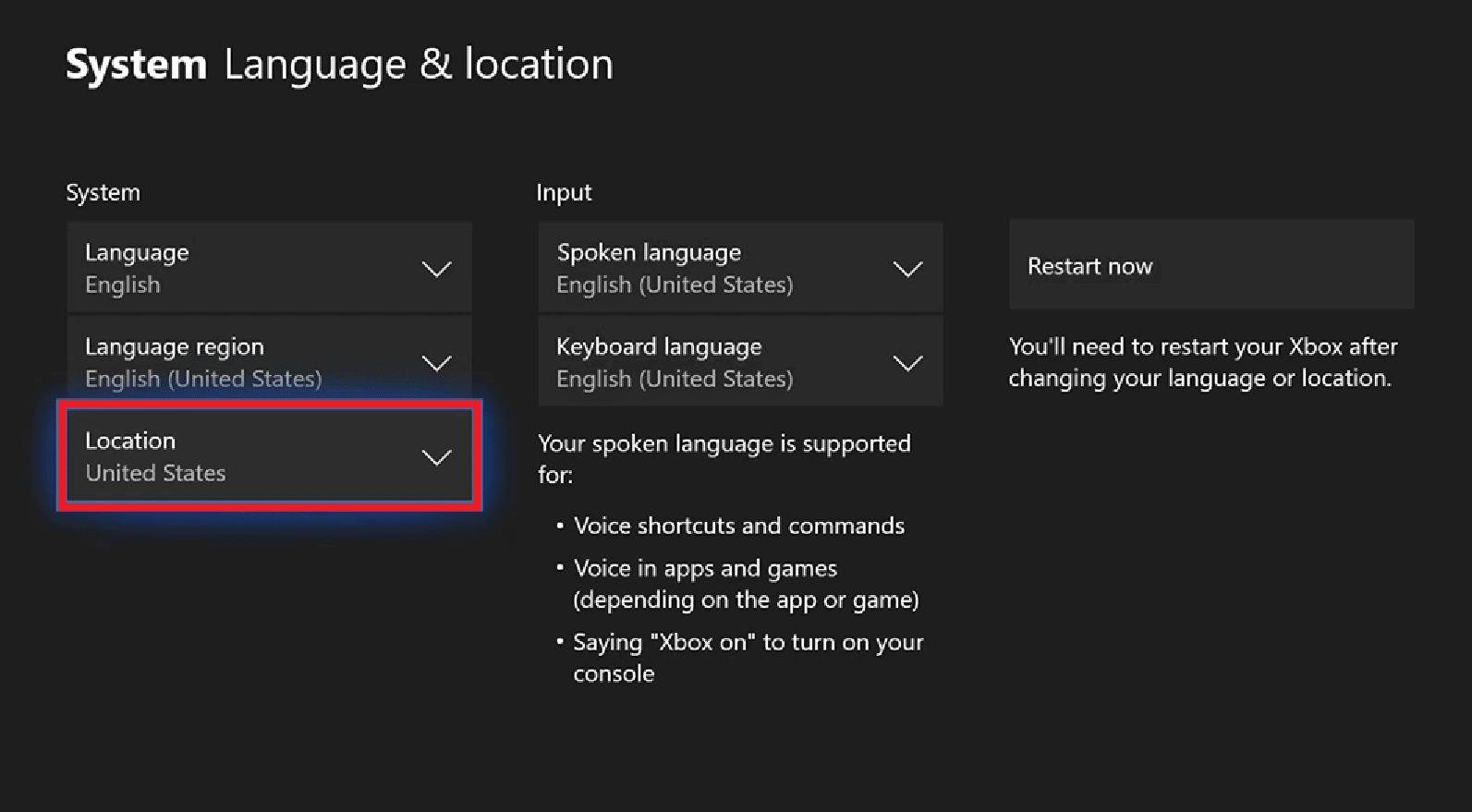
5. Välj önskad plats från listan.
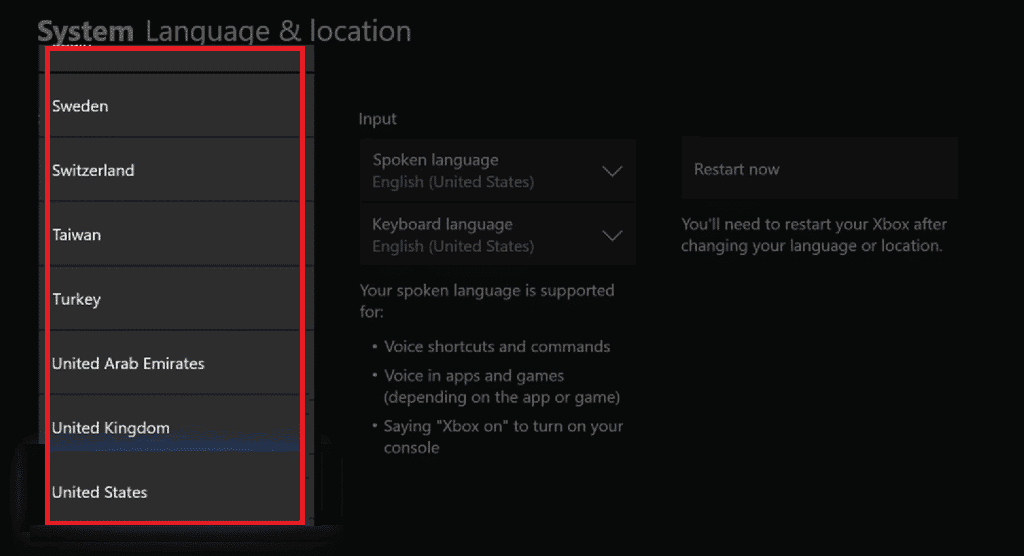
6. Klicka sedan på alternativet Starta om nu.
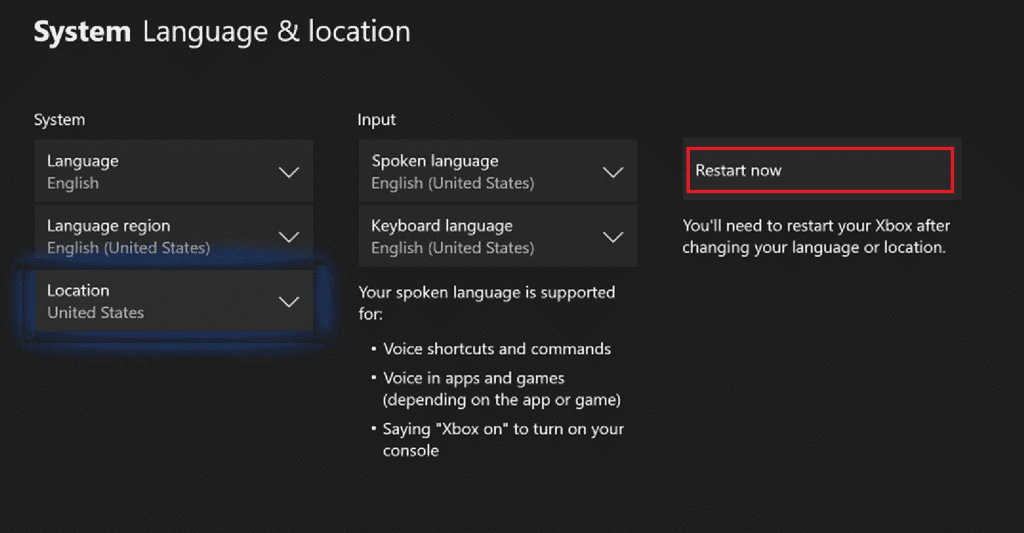
Efter omstarten, kontrollera om problemet är löst eller inte.
Metod 4: Ändra NAT-inställningar
Om nätverksadressöversättningstypen för din konsol är inkompatibel med värdpartens, kommer du förmodligen att möta detta Xbox One-fel 0x807a1007. Du måste ha NAT-typen Open för att bli av med det här problemet. Följ stegen nedan för att ändra NAT-typen till Öppna från Moderat eller Strikt.
1. Öppna Guide-menyn och välj Profil och system > Inställningar från den vänstra rutan.
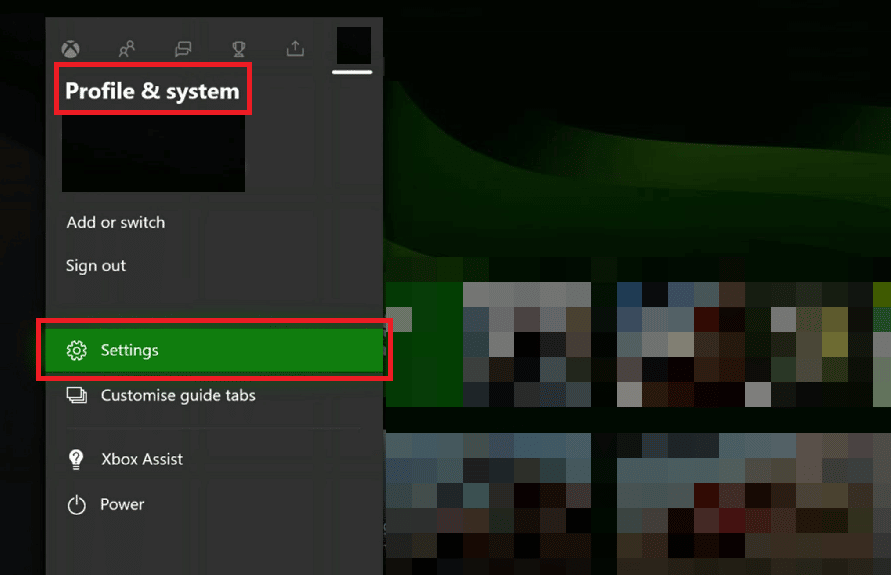
2. Välj alternativet Nätverksinställningar i avsnittet Allmänt.
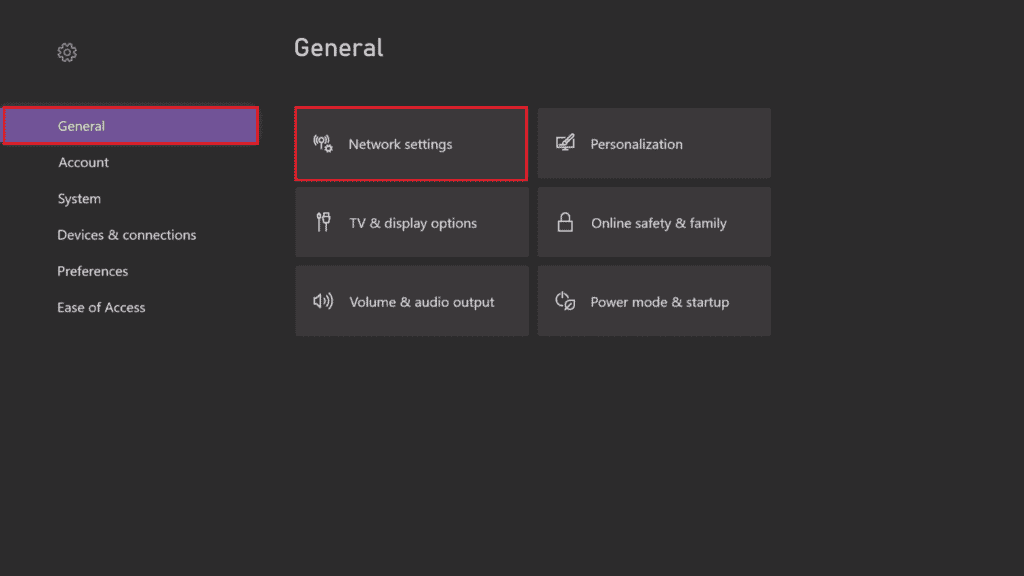
3. Välj Avancerade inställningar, som visas nedan.
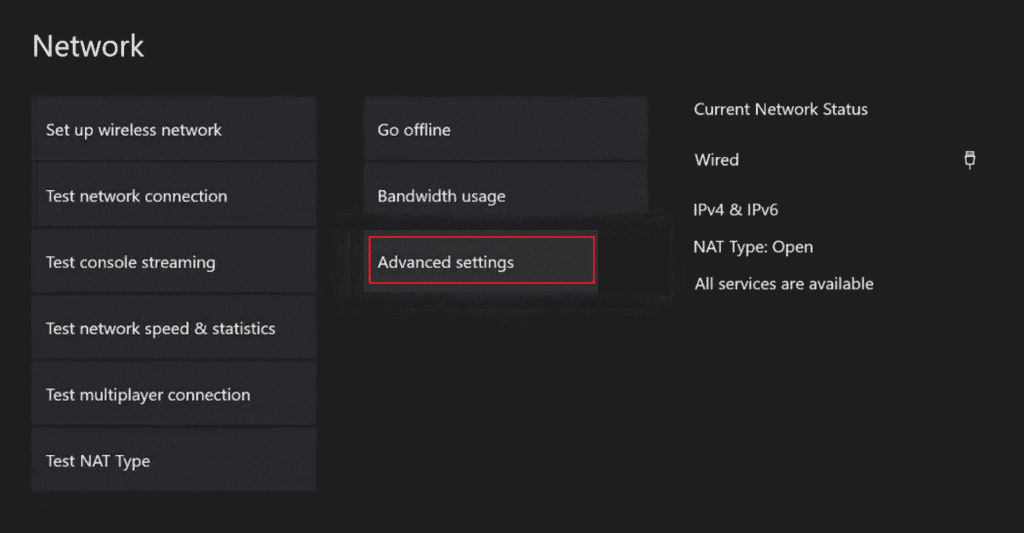
4. Välj alternativet Alternativ portval.
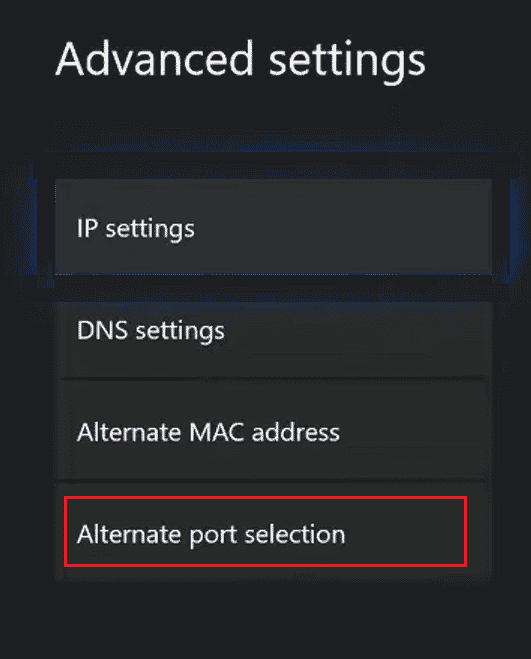
5. Välj Manuell.
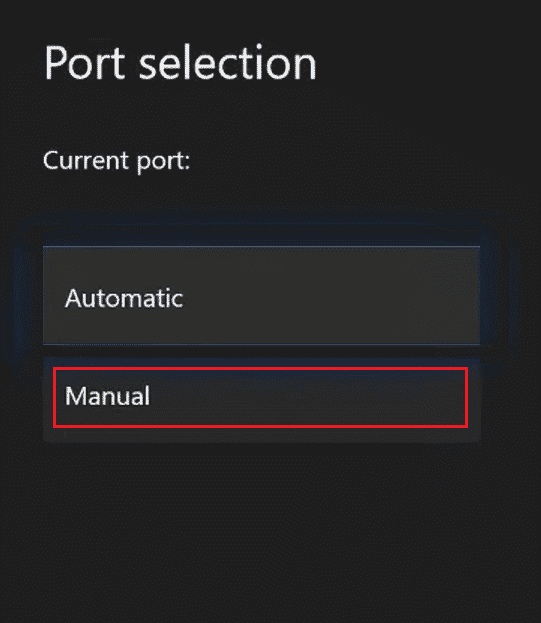
6. Välj rullgardinsmenyn Välj port.
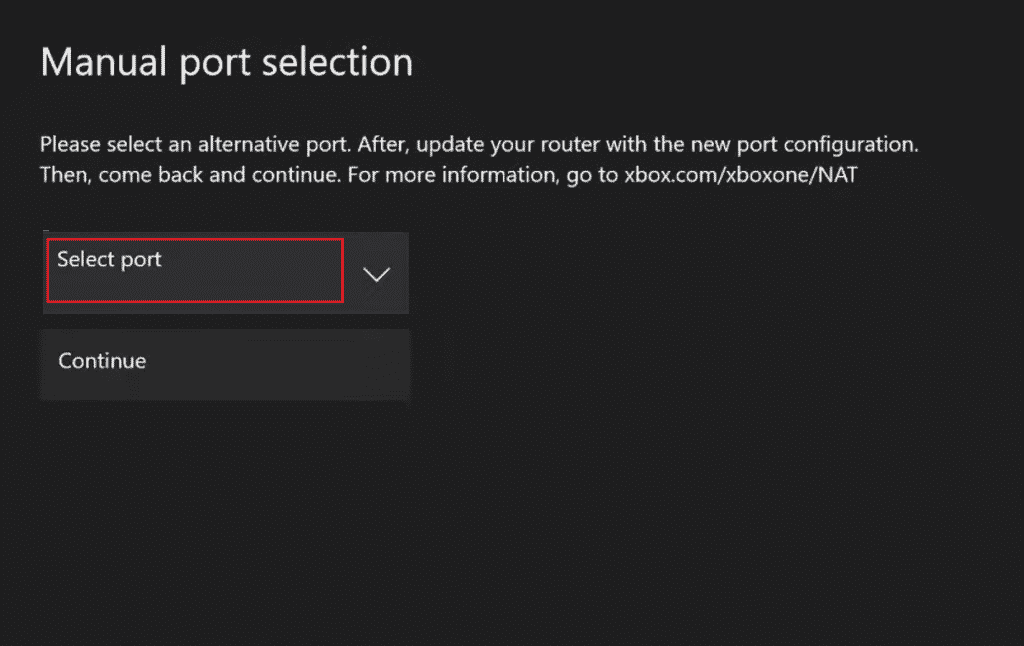
7. Välj en annan önskad port i listan.
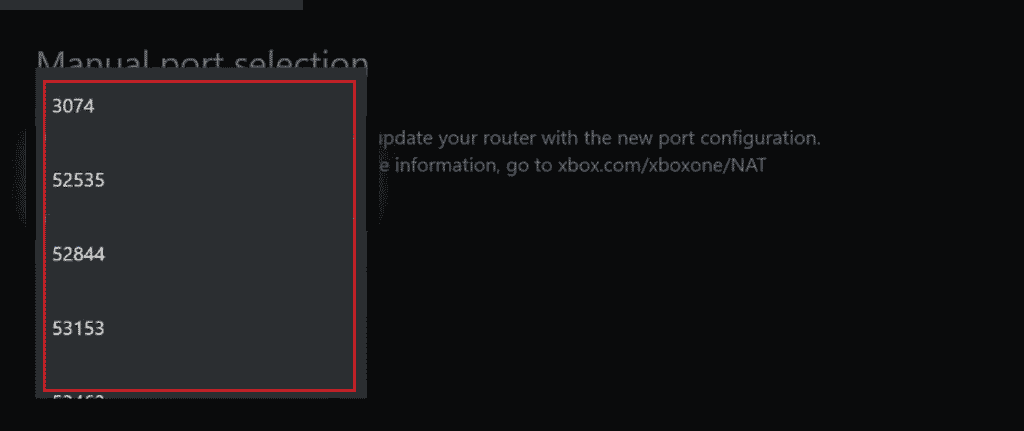
8. Efter valet, tryck på alternativet Fortsätt.
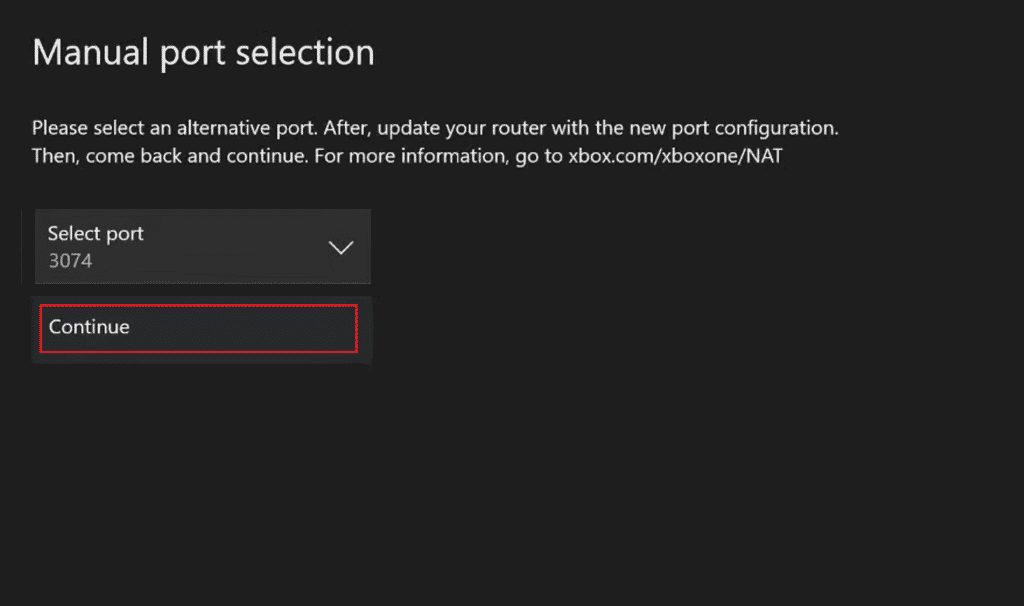
9. Gå nu tillbaka på skärmen för nätverksinställningar och se om NAT-typen nu har ändrats till Öppna eller inte. Om den har det, kommer du förmodligen inte att möta felet med Xbox-felet från partychatt frånkopplad igen.
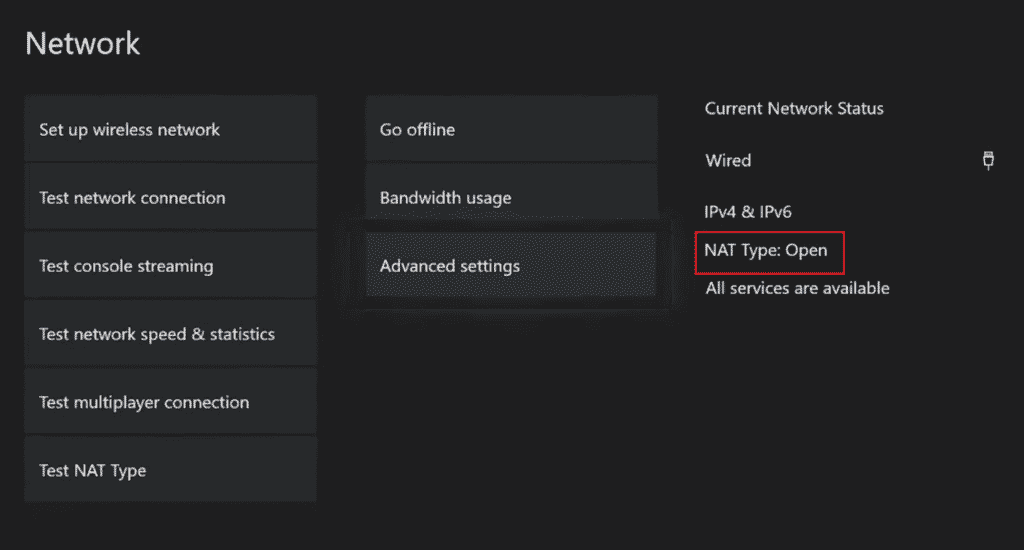
Metod 5: Återställ fabriksinställningar
Denna metod bör vara den som ska utföras om inget av ovanstående har fungerat. Om du återställer din konsol till fabriksinställningarna återställs inställningarna och ytterligare fixar Xbox One-felet 0x807a1007.
1. Tryck på Xbox-knappen från handkontrollen för att öppna Guide-menyn.

2. Välj nu Inställningar > System > Konsolinfo, som visas.
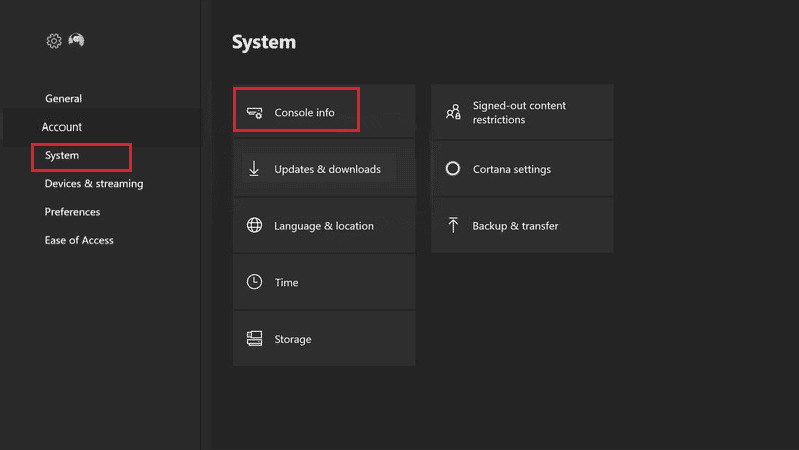
3. Välj Återställ konsol.
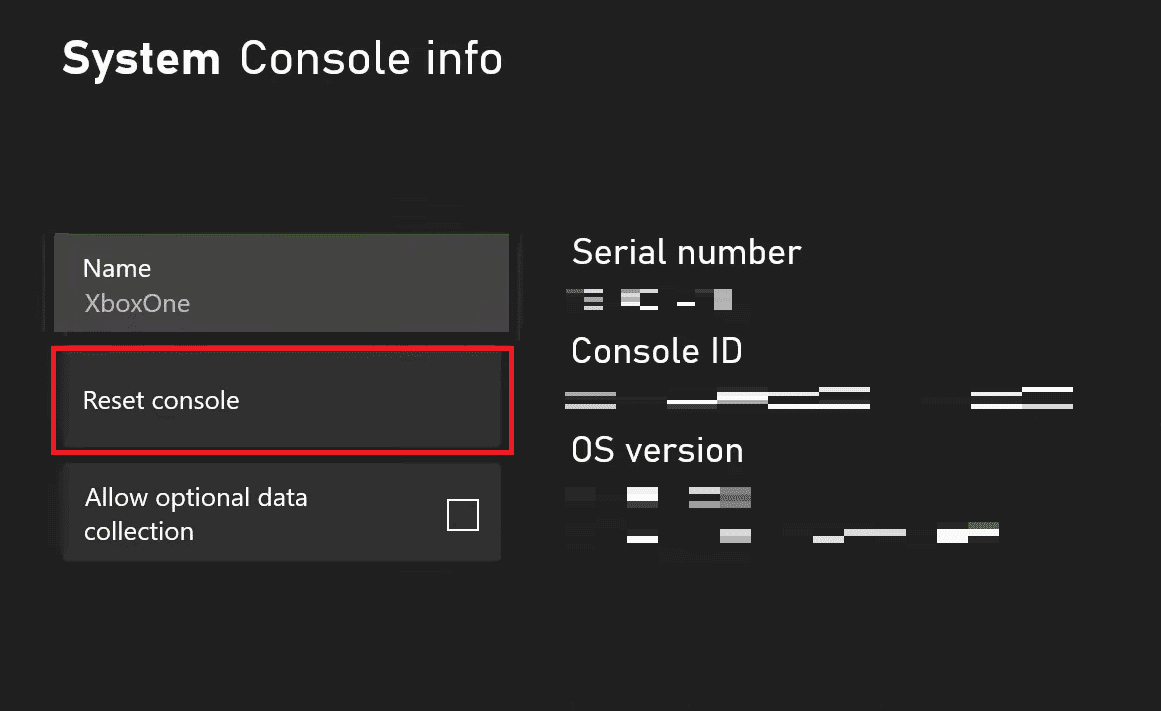
4A. Välj alternativet ÅTERSTÄLL OCH BEHÅLL MINA SPEL & APPAR, eftersom detta bara återställer firmware och inställningar.
Obs: Speldatan förblir intakt och du behöver inte ladda ner allt igen.
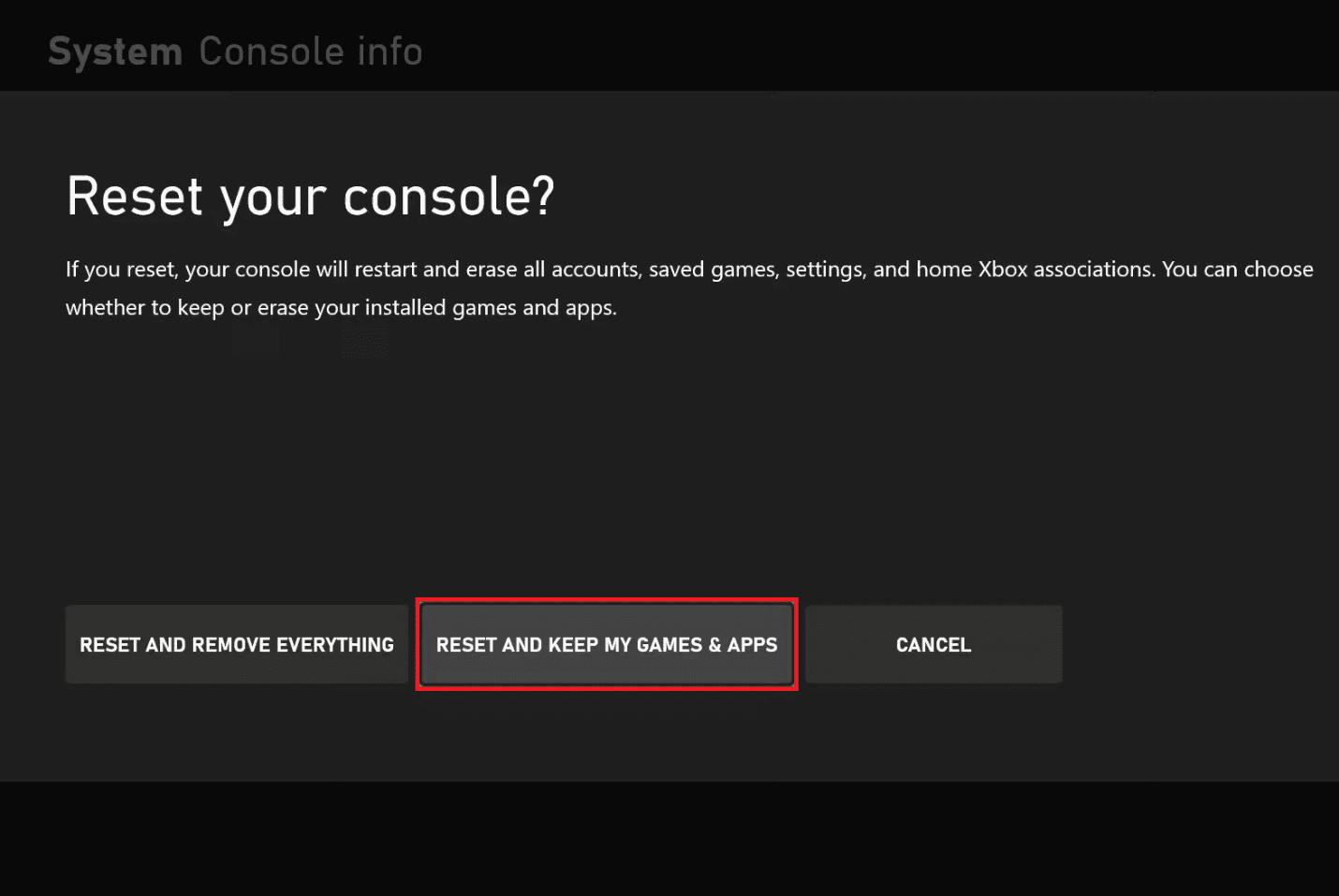
4B. Om du fortfarande står inför problemet med att Xbox är kopplad från partychatten väljer du alternativet ÅTERSTÄLL OCH BORT ALLT.
Obs: Hela spel- och appdata raderas,
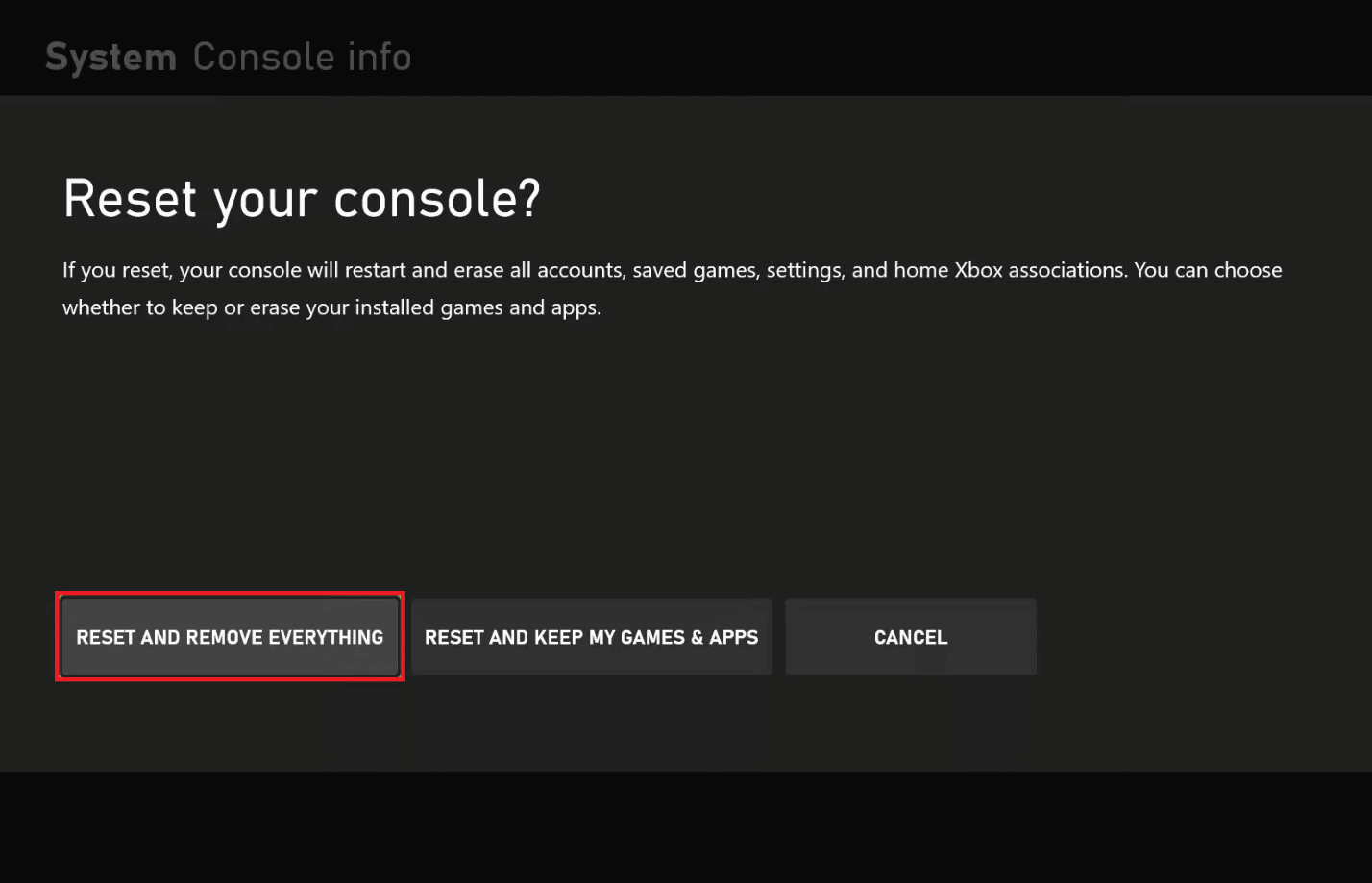
***
Vi hoppas att du har förstått stegen för att fixa Xbox One-fel 0x807a1007 och kunde utföra det framgångsrikt på din enhet. Du kan lämna dina frågor om den här artikeln och ämnesförslag för framtida artiklar i kommentarsavsnittet nedan.